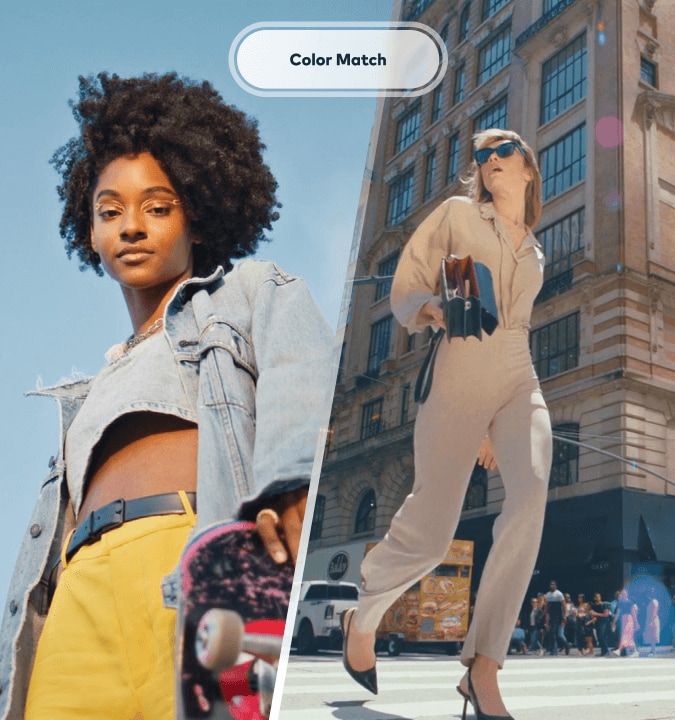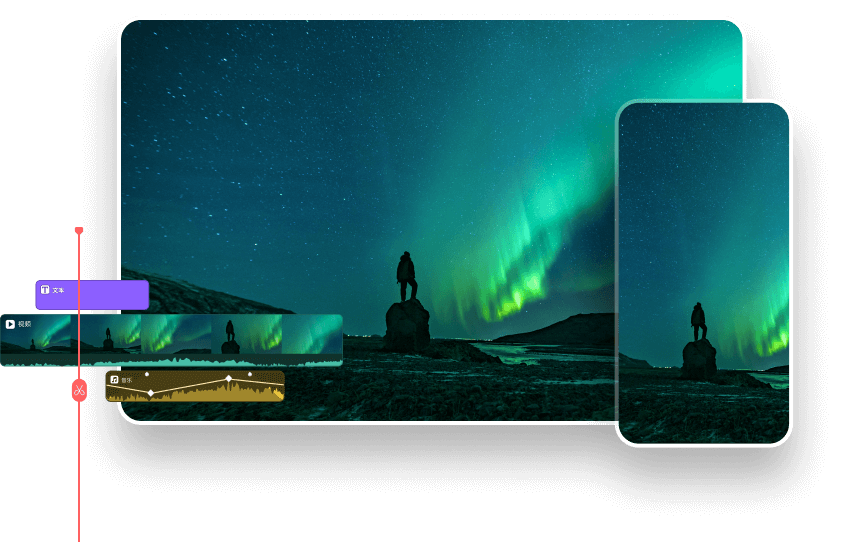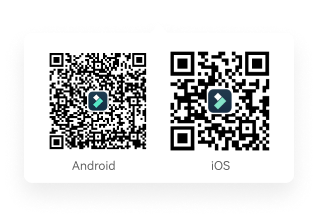玩转文字路径,让文字随心而动
万兴喵影的文字路径功能彻底改变了视频编辑中的文字呈现方式。它灵活且直观,拥有强大的自定义选项,能够让您完全掌控设计,轻松实现视觉震撼与富有互动性的文字效果。赶快探索这一功能的无限创意潜力吧。
绘制和调整自定义文字路径
告别传统的预设形状,在万兴喵影中,您可以自由绘制独特的文字路径。通过简便的操作,您可以绘制任意形状,并使用贝塞尔工具精确调整曲线。从平滑的弧线到复杂的螺旋形状,您将拥有将创意付诸实践的所有必要工具。
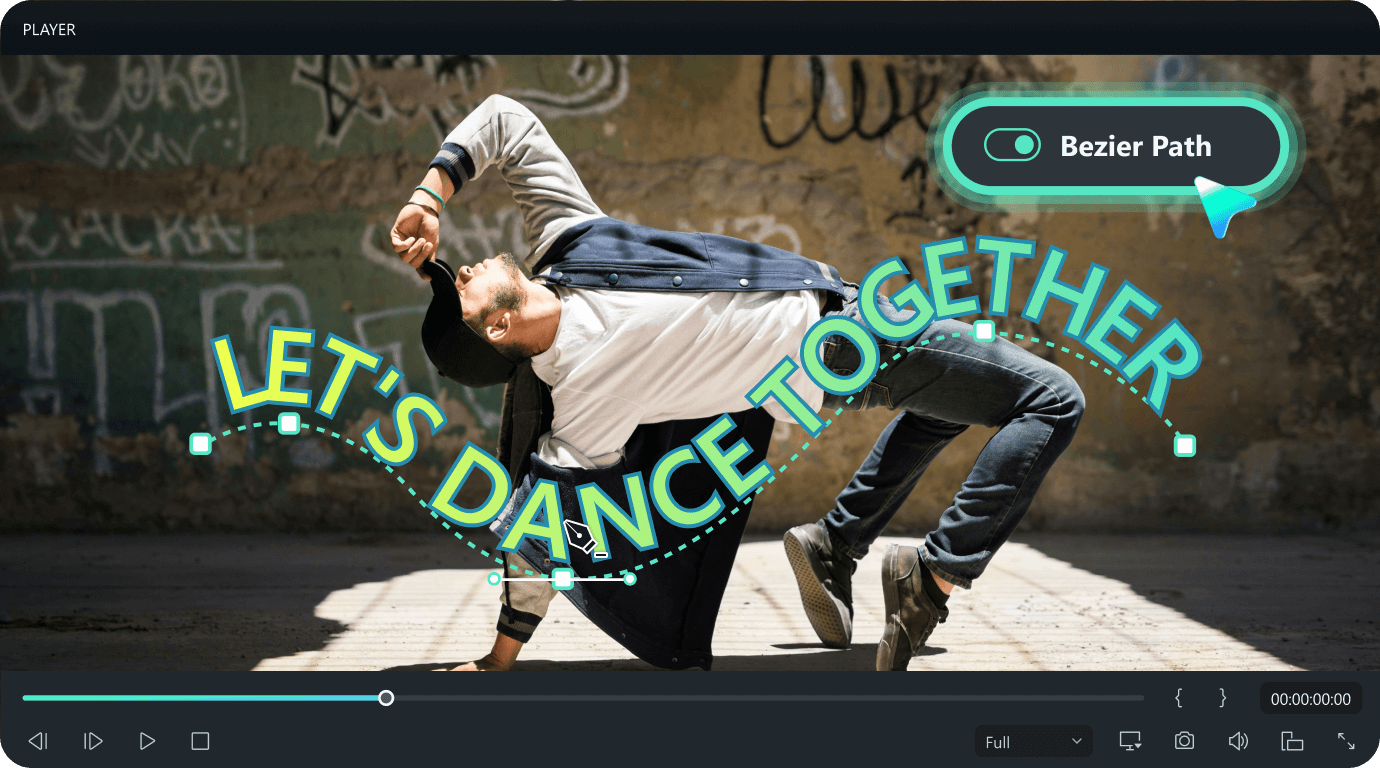
精准控制文字沿路径运动
路径绘制完成后,您的文字将沿着路径平滑运动,创造出引人注目的动态效果。您可以调整动画时长来控制运动速度,微调路径偏移量来设定文字的起始位置,甚至启用循环动画效果,确保持续动感效果的呈现。
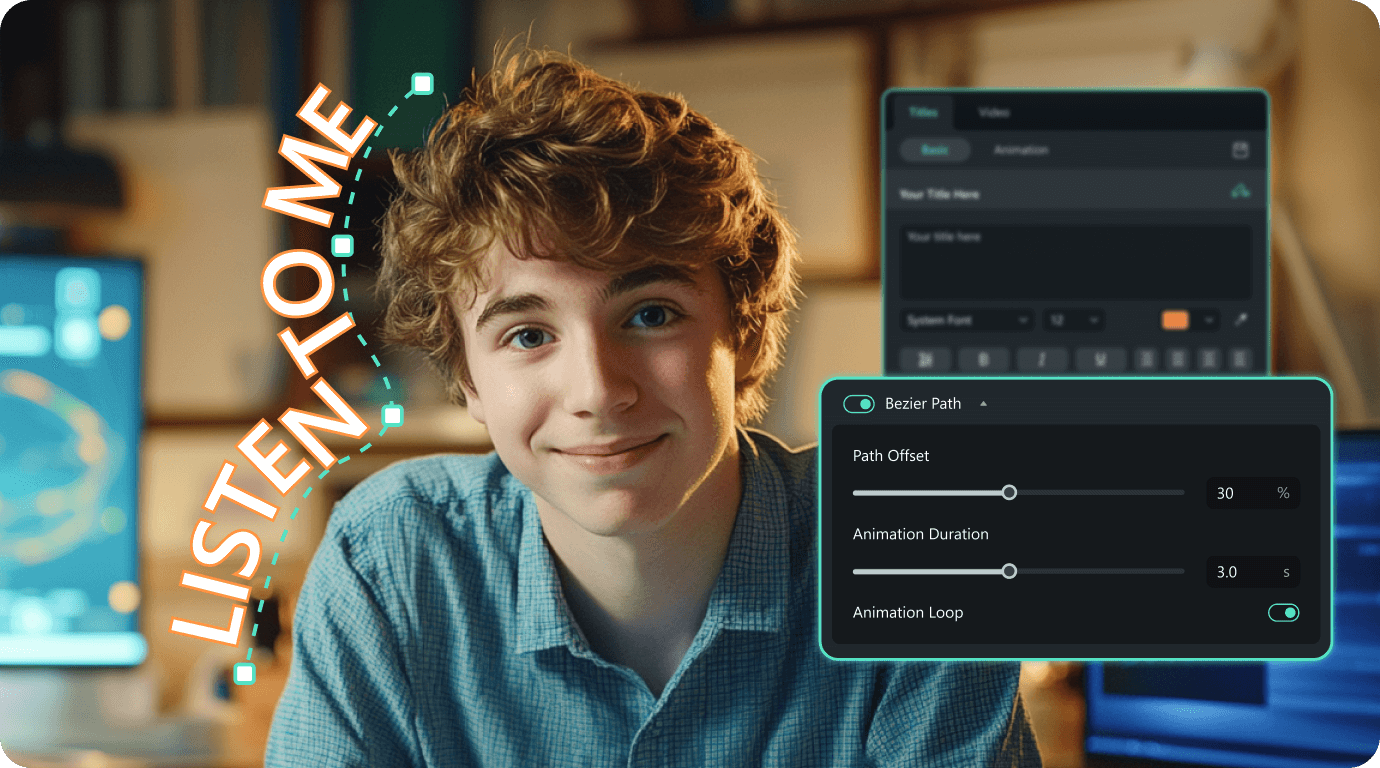
丰富全面的文字样式定制
根据您的创意需求,精确设计每个文字细节。选择多种字体,应用个性化颜色,调整字符间距,确保每个元素与您的创意构想无缝契合。结合路径动画,打造不仅沿路径运动,还能与视频氛围与主题完美呼应的文字效果。
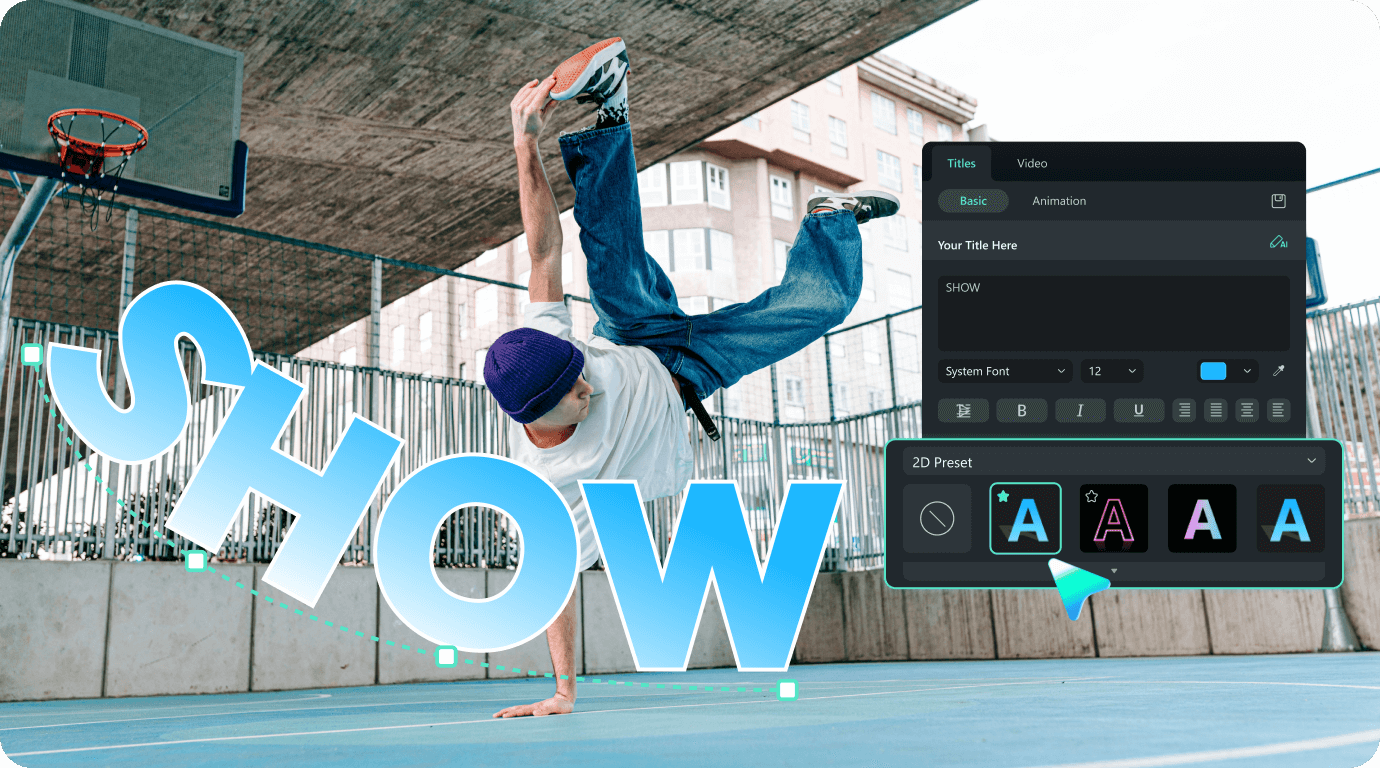
与万兴喵影其他编辑工具的无缝融合
将文字路径与万兴喵影的丰富效果、转场和运动追踪功能完美结合,轻松制作出独具特色的视频内容。无论是创意叙事、定制品牌形象,还是为您的视频增添个性,这项功能都能使您的作品与众不同。

如何在万兴喵影中打造文字路径效果
按照以下简单步骤,轻松使用文字路径功能,让您的视频更加引人注目。注:文字路径功能目前仅支持万兴喵影桌面版。




步骤 1. 将文字添加至视频
打开您的项目,进入万兴喵影的“文字”标签,选择一个文字预设样式(注:文字路径不支持3D文字及带有特殊效果的文字)。或者,点击工具栏上的“文本”选项,将文字直接添加到视频中。

步骤 2. 启用文字路径工具
选择您要编辑的文字片段,然后点击“字幕 > 贝塞尔路径”选项,启用该工具,便可让文字沿着指定路径运动。

步骤 3. 绘制自定义路径
使用贝塞尔工具,在预览窗口中绘制您独特的路径或曲线。完成后,文字将自动沿着路径运动。您可以调整文字间距或位置,确保其完美匹配。根据项目需求,进一步自定义文字的字体、颜色和大小。

步骤 4. 设置路径动画
通过调整动画时长、路径偏移及循环选项,微调动画效果,确保设计生动自然,充满动感。

激发创意潜能,用文字路径让视频更生动
还在困惑如何在视频中应用文字路径?这里有五种创意十足且实用的方法,帮助您将文字路径融入到视频项目中,助您轻松上手。
文字路径常见问题
什么是文字路径?
文字路径是一种视频编辑工具,允许文字沿着预设的路径或形状进行动态移动。通过这种效果,文字不仅变得更加生动有趣,还能有效吸引观众的注意力。借助文字路径,视频创作者能够赋予内容更强的表现力和视觉冲击力。
文字路径动画如何实现?
在创建路径后,文字会自动沿着该路径进行动画运动。您可以通过调整时长来控制动画速度,设置路径偏移,并启用循环功能来让文字持续运动。
文字路径可以与其他万兴喵影编辑工具一起使用吗?
可以!您可以将文字路径与转场效果、运动追踪以及其他特效相结合,创造独特且精致的效果,进一步丰富视频内容。
文字路径功能适合初学者使用吗?
是的,万兴喵影凭借其友好的界面和简单易懂的操作流程,适合所有用户,轻松帮助您实现文字路径效果。
可以使用预设形状创建文字路径吗?
不可以,预设形状与文字路径功能存在冲突,启用预设形状后,文字路径功能将无法使用。不过,您可以使用贝塞尔工具绘制自定义路径,完全掌控创意。






 4.7
(15746 条评论)
4.7
(15746 条评论)